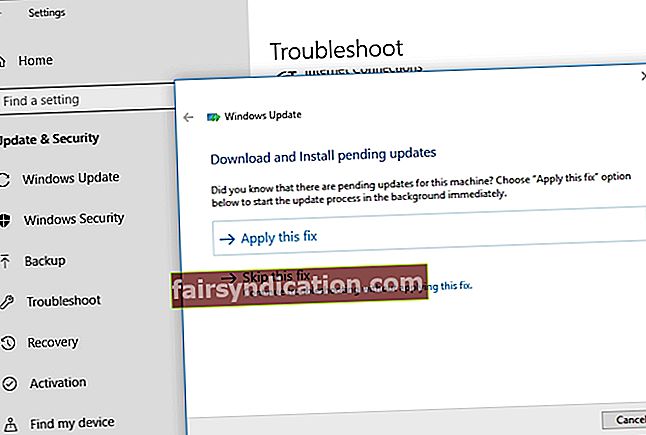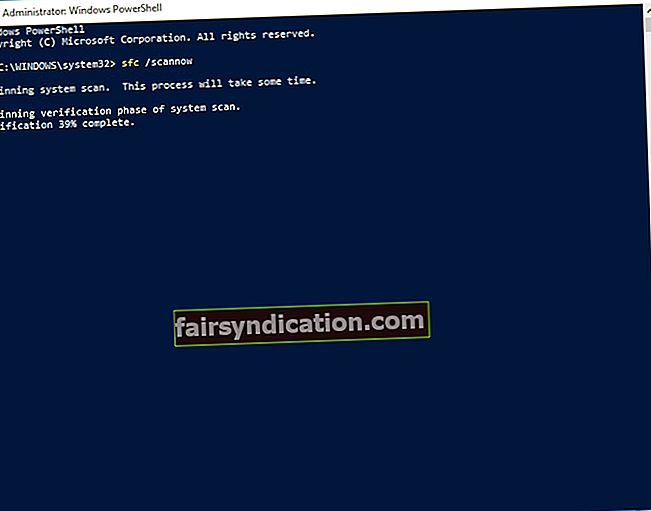Tehnoloogia on dünaamiline ja areneb jätkuvalt kiiresti. Kui soovite kaasaegses maailmas edukalt areneda, peate leppima sellega, et muutused on paratamatud. Seega, kui olete Windowsi kasutaja, peate oma süsteemi värskendama, et õppida ja nautida kõiki uusi funktsioone, mida Microsoft regulaarselt välja pakub. Kuid mõnede jaoks võib uusimate värskenduste installimine osutuda probleemiks sellega kaasnevate vigade ja tehniliste probleemide tõttu.
Nende probleemide värskenduste allalaadimisel võib ilmneda tõrge 0xc1900204. Siin on mõned selle probleemiga seotud stsenaariumid:
- Windowsi seadistamine ebaõnnestus kuueteistkümnendsüsteemi väljundkoodiga 0xc1900204 - Mõnel juhul kuvatakse see teade kasutaja Windowsi installimisel. Selle probleemi peaks saama lahendada ühe allpool loetletud meetodi abil.
- 0xc1900204 uuendamine - Selle veaga võite kokku puutuda ka süsteemi uuendamise ajal. Selle saate lahendada, käivitades Windowsi värskenduste tõrkeotsingu.
- Windows 10 värskendusabiline 0xc1900204 - Mõned värskenduse assistenti kasutanud kasutajad teatasid, et on selle veaga kokku puutunud. Sellest probleemist vabanemiseks on soovitatav lähtestada Windowsi värskenduse komponendid.
1. meetod: Windowsi värskenduste tõrkeotsingu käivitamine
Tänu oma arvuti spetsiaalsele tõrkeotsingule ei peaks te muretsema, kas Windows 10 värskenduse veakoodi 0xc1900204 parandamise õppimine on keeruline. Windowsi värskendusprobleemide lahendamiseks saate kasutada tõrkeotsingut. Selle käivitamiseks järgige allolevaid juhiseid:
- Vajutage klaviatuuril klahve Windows Key + I. See peaks avama rakenduse Seaded.
- Avage värskendus ja turvalisus, valige vasakpoolse paani menüüst Tõrkeotsing.
- Valige Windows Update ja seejärel klõpsake nuppu Käivita tõrkeotsing.
- Protsessi lõpuleviimiseks järgige ekraanil kuvatavaid juhiseid.
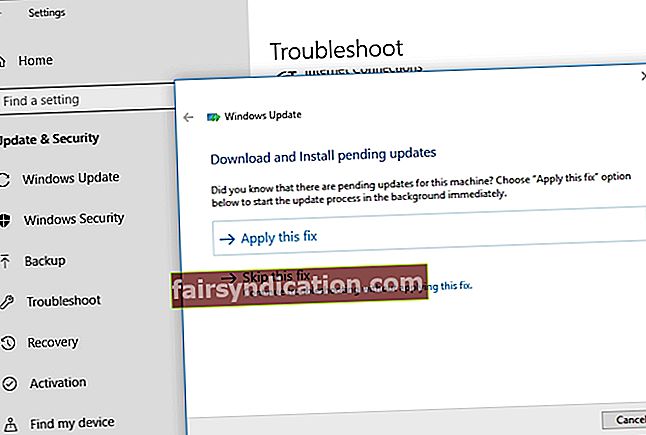
- Kui protsess on lõpetatud, proovige värskendused uuesti installida ja kontrollige, kas viga püsib.
2. meetod: Windows Update'i komponentide lähtestamine
Mõnel juhul ilmub viga 0xc1900204, kui Windows Update'i edukaks käivitamiseks vajaminevas teenuses on midagi valesti. Veast vabanemiseks saate need teenused lähtestada. Põhimõtteliselt peate peatama ja taaskäivitama BITS-i, krüptograafia, MSI Installeri ja Windowsi värskendusteenused. Selleks toimige järgmiselt.
- Paremklõpsake tegumiribal Windowsi ikooni.
- Valige menüüst Käsuviip (Administraator) või Powershell (Administraator).
- Käivitage järgmised käsud ja vajutage iga rea järel kindlasti Enter:
netopeatus wuauserv
netopeatuse krüptSvc
netopeatused
netopeatuse msiserver
ren C: \ Windows \ SoftwareDistribution SoftwareDistribution.old
ren C: \ Windows \ System32 \ catroot2 Catroot2.oldnet käivitage wuauserv
neto algus cryptSvc
neto stardibitid
net start msiserver
- Kui olete käsud täitnud, proovige värskendus installida ja kontrollige, kas viga on kadunud.
3. meetod: registri lähtestamine
Samuti on võimalik, et probleem teie registris on põhjustanud tõrke 0xc1900204. Enne selle lahenduse proovimist peate täielikult tunnistama, et register on tundlik andmebaas. Kui teete mõne vea, võite oma arvutit rohkem kahjustada. Nii et veenduge, et järgiksite hoolikalt meie juhiseid. See tähendab, et siin on sammud:
- Vajutage klaviatuuril klahve Windows Key + R. See peaks avama dialoogiboksi Käivita.
- Tippige “regedit” (jutumärke pole) ja vajutage sisestusklahvi.
- Navigeerige sellele teele:
HKEY_LOCAL_MACHINE \ SOFTWARE \ Microsoft \ Windows \ CurrentVersion
- Otsige üles väärtus „ProgramFilesDir” ja paremklõpsake sellel.
- Näete, et väärtusandmeteks on määratud C: \ Program Files. Muutke see teele, kuhu soovite oma programmid installida.
- Salvestage muudatus, klõpsates nuppu OK.
- Taaskäivitage arvuti ja proovige seejärel värskendus uuesti installida. Kontrollige, kas viga püsib.
4. meetod: viirusetõrje kontrollimine
Windows Defenderil on võimalik puududa teatud viirused ja pahavara. See on ka põhjus, miks paljud kasutajad valivad oma arvuti kaitsmiseks hea kolmanda osapoole viirusetõrje. Kuid see programm võib süsteemi häirida, takistades kasutajal Windowsi uusimate värskenduste allalaadimist.
Kui tõrge 0xc1900204 blokeerib Windows 10 värskendused, oleks soovitatav teil oma kolmanda osapoole viirusetõrjevahendis teatud funktsioonid keelata. Kui see veast ei vabane, proovige programm keelata või see täielikult eemaldada. Seda öeldes võiksite minna mõnele teisele usaldusväärsemale turvatarkvara tööriistale.
Kõike arvesse võttes soovitame tungivalt kasutada Auslogics Anti-Malware. See programm on loodud töötama kooskõlas teie süsteemi ja esmase viirusetõrjevahendiga. Veelgi enam, see suudab tuvastada ebatavalisi ohte ja rünnakuid, mille olemasolus ei arvatagi. Seega, kui soovite vabaneda veast 0xc1900204, kuid hoidke oma arvutit kaitstud, soovitame minna üle Auslogicsi pahavaratõrjele.
5. meetod: vaikekuva seadmine inglise keeleks
Mõned kasutajad teatasid, et tõrke 0xc1900204 ilmumise üks põhjus oli see, et vaikekeeleks ei olnud seatud inglise keelt. Selle probleemi saate lahendada, veendudes, et teie register on õigesti konfigureeritud. Vaikeseadeid saate kontrollida järgides neid samme:
- Vajutage klaviatuuril Windows Key + R.
- Sisestage dialoogiboksi Run käsk „regedit” (jutumärke pole) ja vajutage sisestusklahvi Enter.
- Navigeerige sellele teele:
HKEY_LOCAL_MACHINE \ SYSTEM \ CurrentControlSet \ Control \ Nls \ Keel
- Minge paremale paanile ja veenduge, et string InstallLanguage oleks seatud väärtusele 0409.
Kui olete seda teinud, kontrollige, kas teie vaikekeel on nüüd inglise keel. Seda saate teha järgides neid samme:
- Klõpsake tegumiribal ikooni Otsi.
- Sisestage “settings” (jutumärke pole) ja vajutage sisestusklahvi Enter.
- Valige Aeg ja keel.
- Minge vasakule paanile ja valige seejärel Piirkond ja keel. Kontrollige, kas inglise keel (Ameerika Ühendriigid) on saadaval, seejärel määrake see vaikekraaniks. Muul juhul võite minna inglise keele installimiseks paremale paanile ja klõpsata nuppu Lisa keel.

Kui olete vaikekeeleks seadnud USA inglise keele, peaksite saama värskendused probleemideta installida. See võib tunduda ebatõenäoline lahendus, kuid mõned kasutajad väitsid, et see oli neile kasulik. Nii et see ei oleks valus, kui proovite seda ka.
6. meetod: SFC-skannimine
Võimalik, et tõrge 1900204 ilmnes teie süsteemi rikutud failide tõttu. Probleemi lahendamiseks võite käivitada SFC-skannimise. Siin on juhised, mida peate järgima:
- Vajutage klaviatuuril klahve Windows Key + S.
- Sisestage käsuviip (jutumärke pole).
- Paremklõpsake tulemustes käsuviiba ja valige käsk Käivita administraatorina.
- Kui käsuviip on üleval, tippige „sfc / scannow” (jutumärke pole) ja vajutage sisestusklahvi.
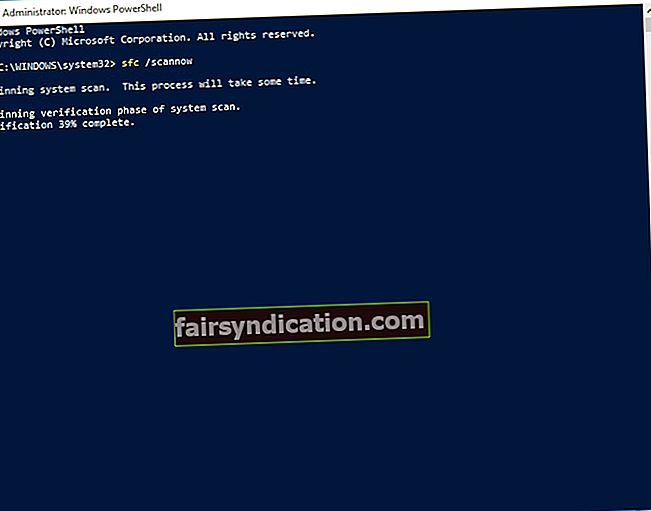
- Oodake mõni minut, kuni SFC-skannimine on lõpule jõudnud. Protsess võib võtta natuke aega ja te ei tohiks sellesse sekkuda.
Pärast protsessi lõppu võite proovida värskendusi uuesti installida. Kontrollige, kas viga on kadunud.
Kas teate sellele probleemile muid lahendusi?
Jagage oma ideid allpool toodud kommentaarides!